Page 1
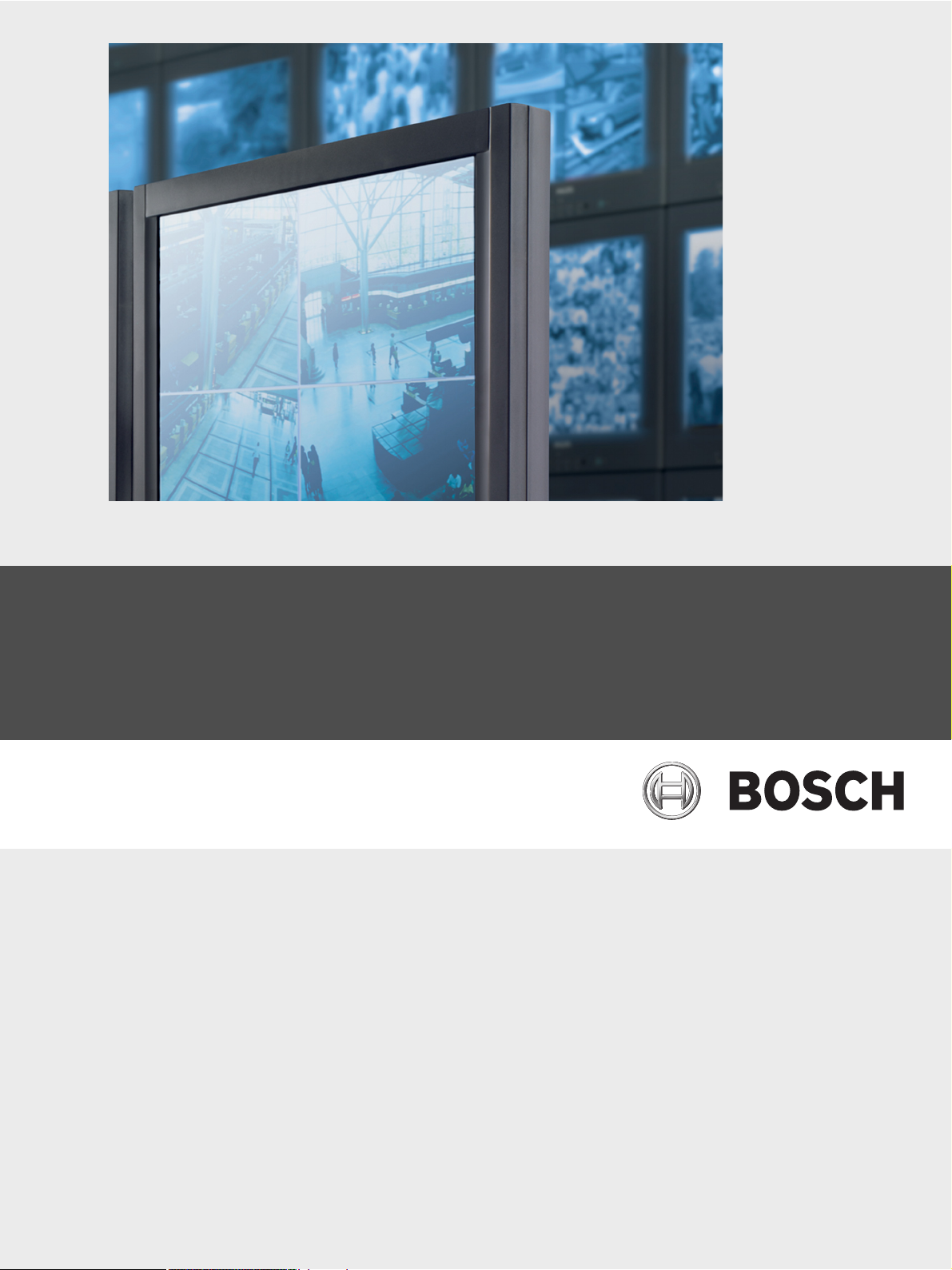
Monitor Wall 4.0
ru Руководство по установке и эксплуатации
Page 2
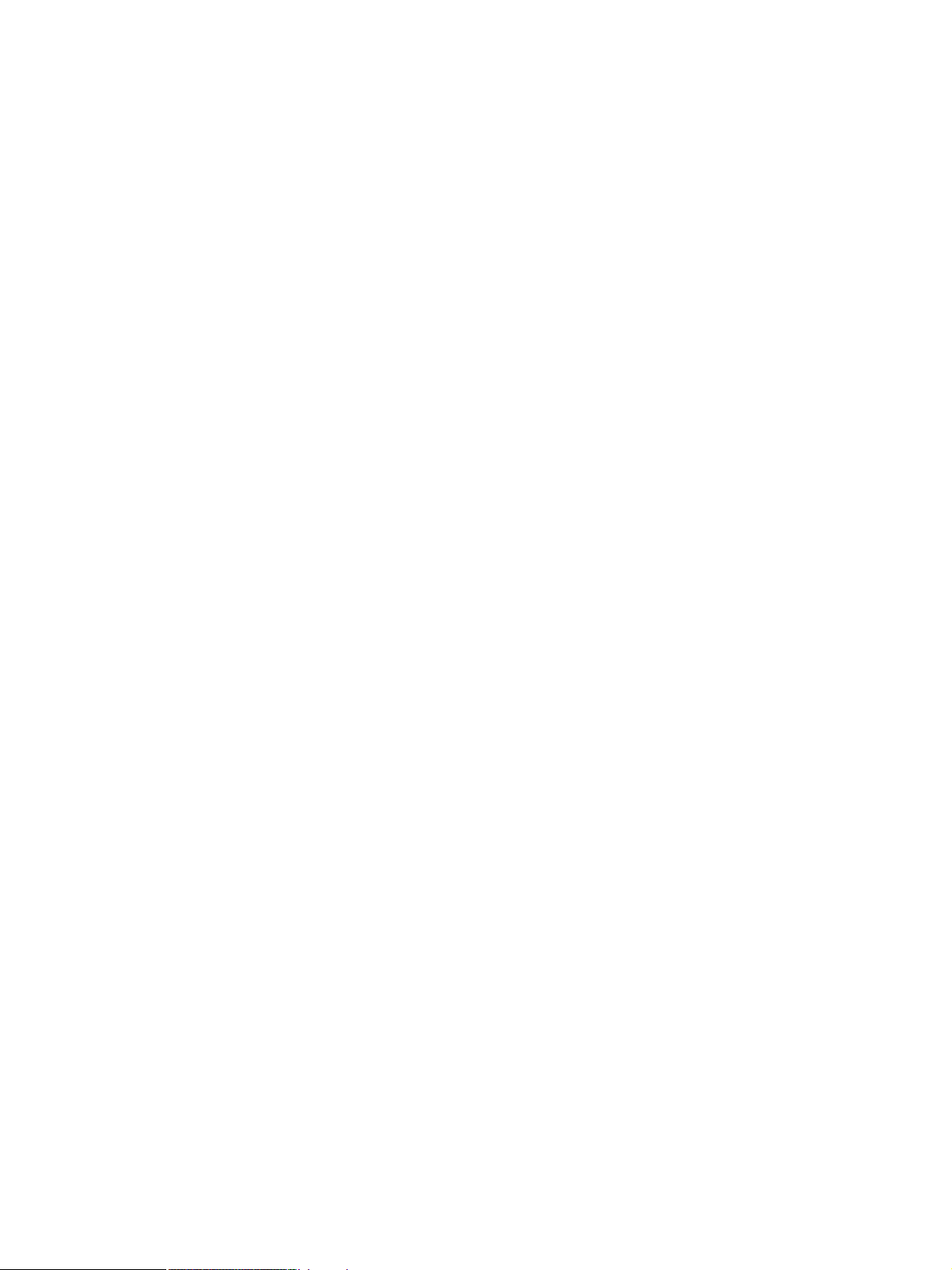
Page 3
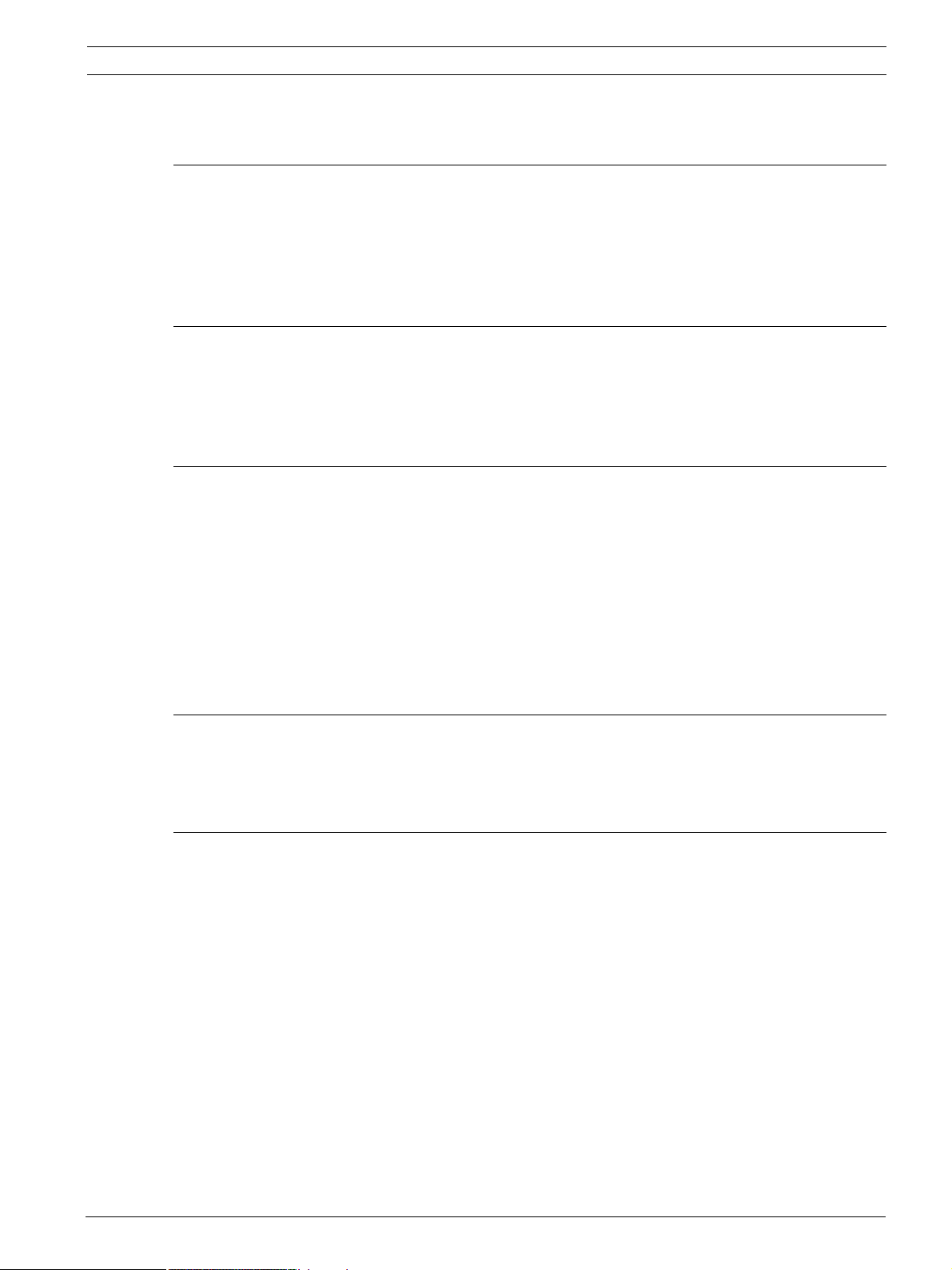
Monitor Wall 4.0 Содержание | ru 3
Содержание
1Введение 4
1.1 О настоящем руководстве 4
1.2 Условные обозначения, принятые в настоящем руководстве 4
1.3 Минимальные требования к установке и эксплуатации 4
1.4 Дополнительная документация 6
1.5 Monitor Wall 7
2 Установка 8
2.1 Установка и запуск программы Monitor Wall 8
2.2 Лицензионное соглашение 8
2.2.1 Генерация ключа активации 8
2.2.2 Ввод ключей активации 9
3 Настройка 10
3.1 Интеграция программы Monitor Wall в видеосистему 10
3.1.1 Интеграция Monitor Wall в программу Configuration Manager 10
3.1.2 Интеграция Monitor Wall в систему VIDOS 11
3.2 Настройка схем расположения окон мониторов 12
3.3 Установка подключений к окнам мониторов 13
3.4 Нумерация мониторов для использования с панелью управления IntuiKey 14
3.5 Дополнительные параметры системы VIDOS 14
3.6 Выход из программы Monitor Wall 15
3.7 Программа Monitor Wall и серверы 15
4 Параметры Configuration Manager 16
4.1 Вкладка Доступ к устройству 16
4.2 Вкладка Дополнительно 17
4.3 Вкладка Доступ к сети 17
Индекс 18
Bosch Security Systems Руководство по установке и эксплуатации - | 4.0 | 2011.04
Page 4
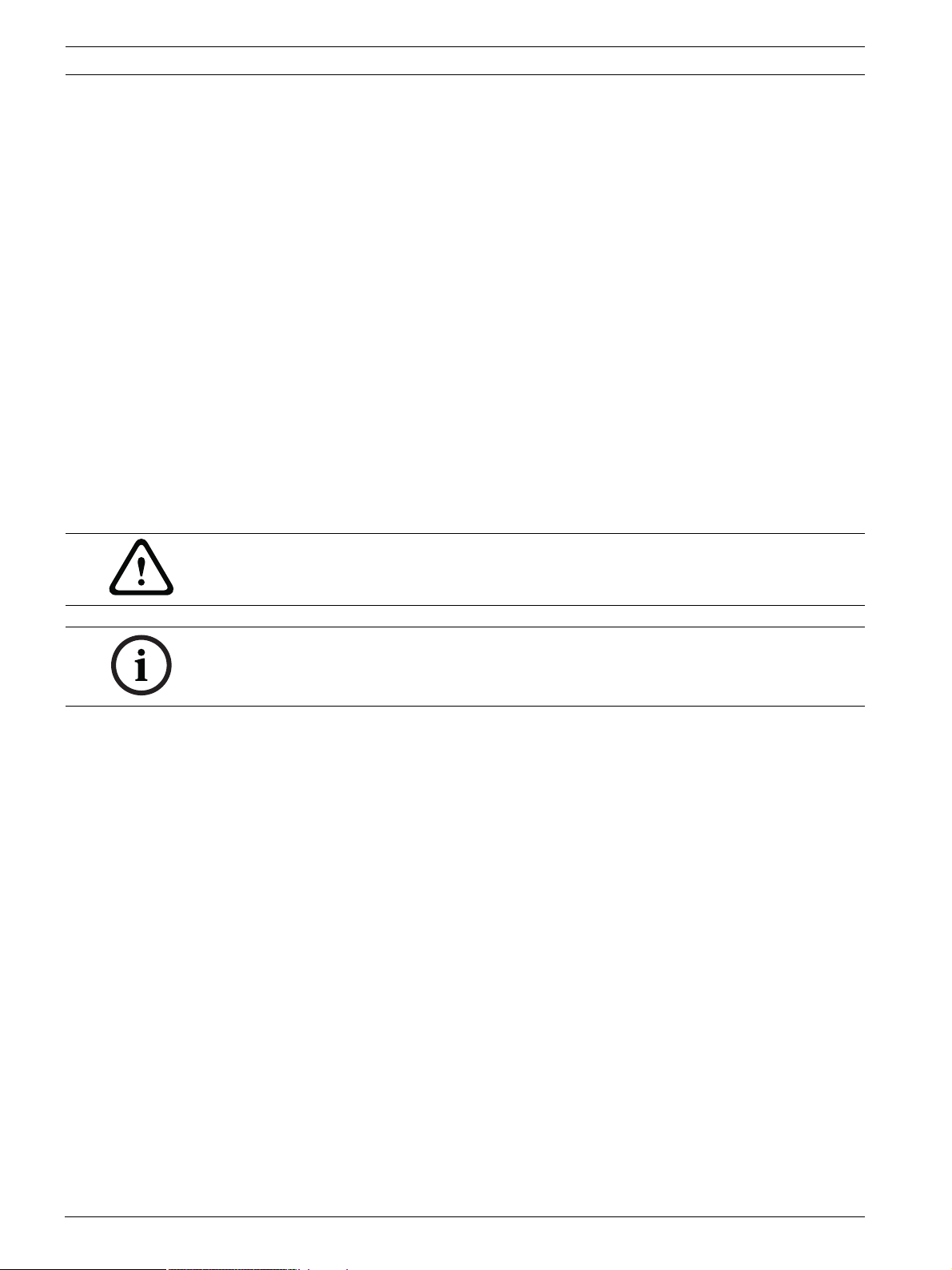
4 ru | Введение Monitor Wall 4.0
1 Введение
1.1 О настоящем руководстве
Настоящее руководство предназначено для лиц, которые будут устанавливать программу
Monitor Wall. В настоящем руководстве описываются настройка и начальный ввод в
эксплуатацию программы Monitor Wall.
Программа Monitor Wall может функционировать только в сочетании с системой
управления видео. Программа устанавливается на отдельный ПК, интегрированный в
систему управления видео. В рамках этой системы программа Monitor Wall
рассматривается как аппаратный декодер. Однако эта программа позволяет
воспроизводить видеоданные на цифровых мониторах, подключенных к данному ПК.
В настоящей документации предполагается, что читатель знаком с системой управления
видео.
1.2 Условные обозначения, принятые в настоящем руководстве
В настоящем руководстве для привлечения внимания к отдельным ситуациям
используются следующие символы и обозначения:
ВНИМАНИЕ!
Этим символом обозначены инструкции по технике безопасности, невыполнение которых
может привести к потере данных.
ЗАМЕЧАНИЕ!
Данный символ обозначает специальные возможности и указывает на полезные советы и
сведения о более легком и удобном использовании программного обеспечения.
Термины, встречающиеся в программе, например, команды меню, выделены
полужирным шрифтом.
1.3 Минимальные требования к установке и эксплуатации
Аппаратное
обеспечение
ЦП: Dual Core, 3,0 ГГц или выше
Интерфейс жесткого
диска:
ОЗУ: мин. 2 ГБ
Операционная
система:
Персональный компьютер
IDE или выше
Windows XP Home, Windows XP Professional
SP2/SP3,
Windows Vista SP1/SP2,
Windows 7 (Business, Home; 32-разрядная,
64-разрядная в режиме эмуляции)
- | 4.0 | 2011.04 Руководство по установке и эксплуатации Bosch Security Systems
Page 5
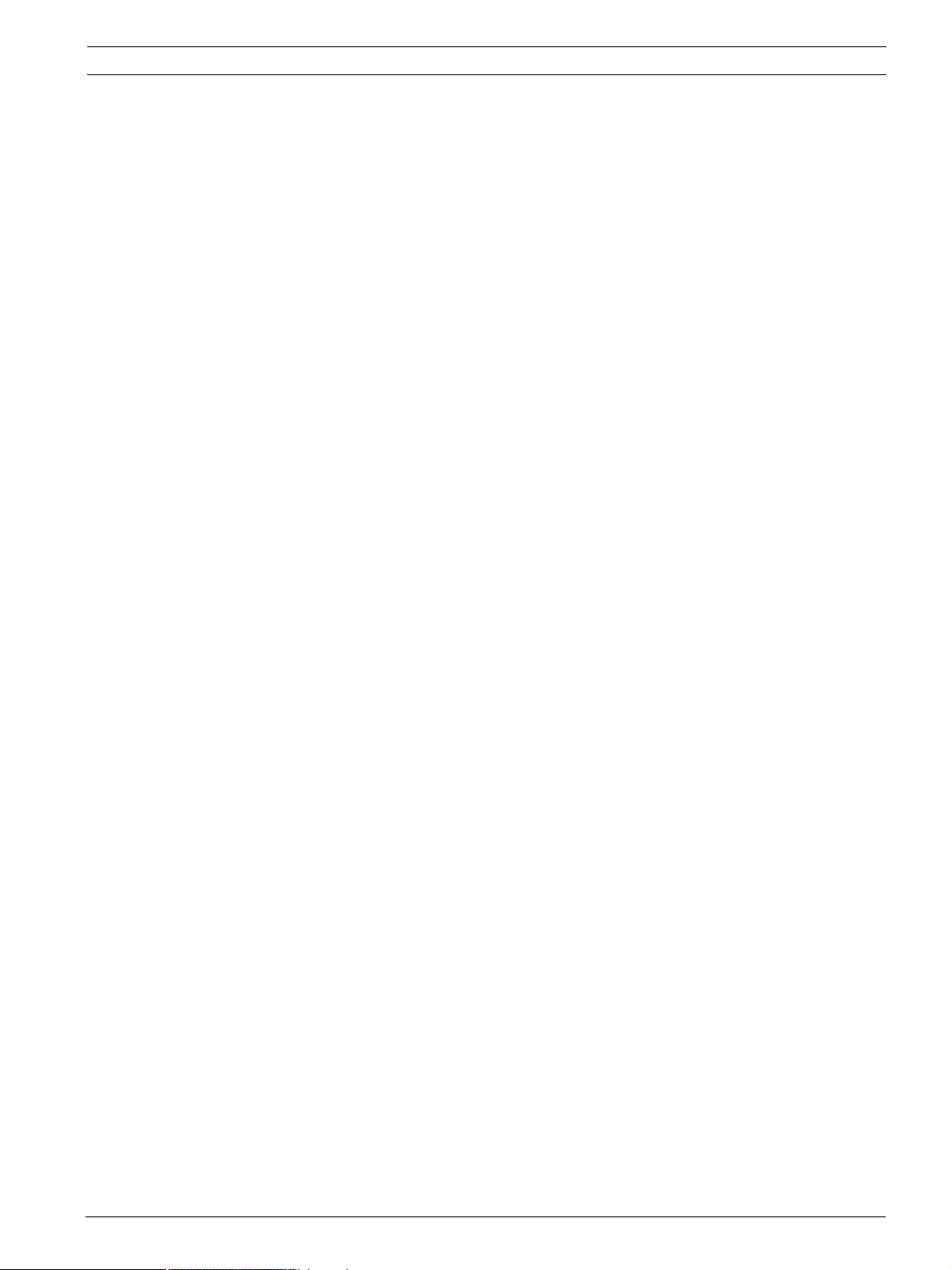
Monitor Wall 4.0 Введение | ru 5
Видеокарта: NVIDIA Quadro FX 4800/4600/4500/3500/
1500 PCIe (версия драйвера 91.85)
NVIDIA Quadro NVS 440/285 PCIe (версия
драйвера 91.85)
ATI FireGL V7200/V3300 PCIe (версия
драйвера 8.323)
или аналогичная
Сетевая карта
100 Мбит
Ethernet:
Звуковая карта: Рекомендуется
Программное
обеспечение:
DirectX 9.0c или выше
MPEG-ActiveX 5.06.0013
Configuration Manager 4.03.0017 или выше
Система управления видео (например,
BVMS, VIDOS)
Свободное
пространство на
100 МБ (среда .NET, ActiveX для MPEG,
Monitor Wall, Configuration Manager)
диске:
(на момент
установки)
Указанные выше технические характеристики являются минимальными требованиями.
Чем выше разрешение экрана, скорость передачи данных видеопотока и количество окон
мониторов, тем выше требования к вычислительной мощности ПК, на который
устанавливается программа Monitor Wall.
Следующий пример конфигурации представлен в качестве ориентира для расчета
системных требований.
Пример
конфигурации:
Процессор Intel Core 2 Duo E8400
с частотой 3,2 ГГц,
2 ГБ ОЗУ,
видеокарта NVIDIA Quadro FX 4800
Воспроизведение: 5 x 4CIF MPEG-4, или
10 x 2CIF MPEG-4, или
20 x CIF MPEG-4
Bosch Security Systems Руководство по установке и эксплуатации - | 4.0 | 2011.04
Page 6
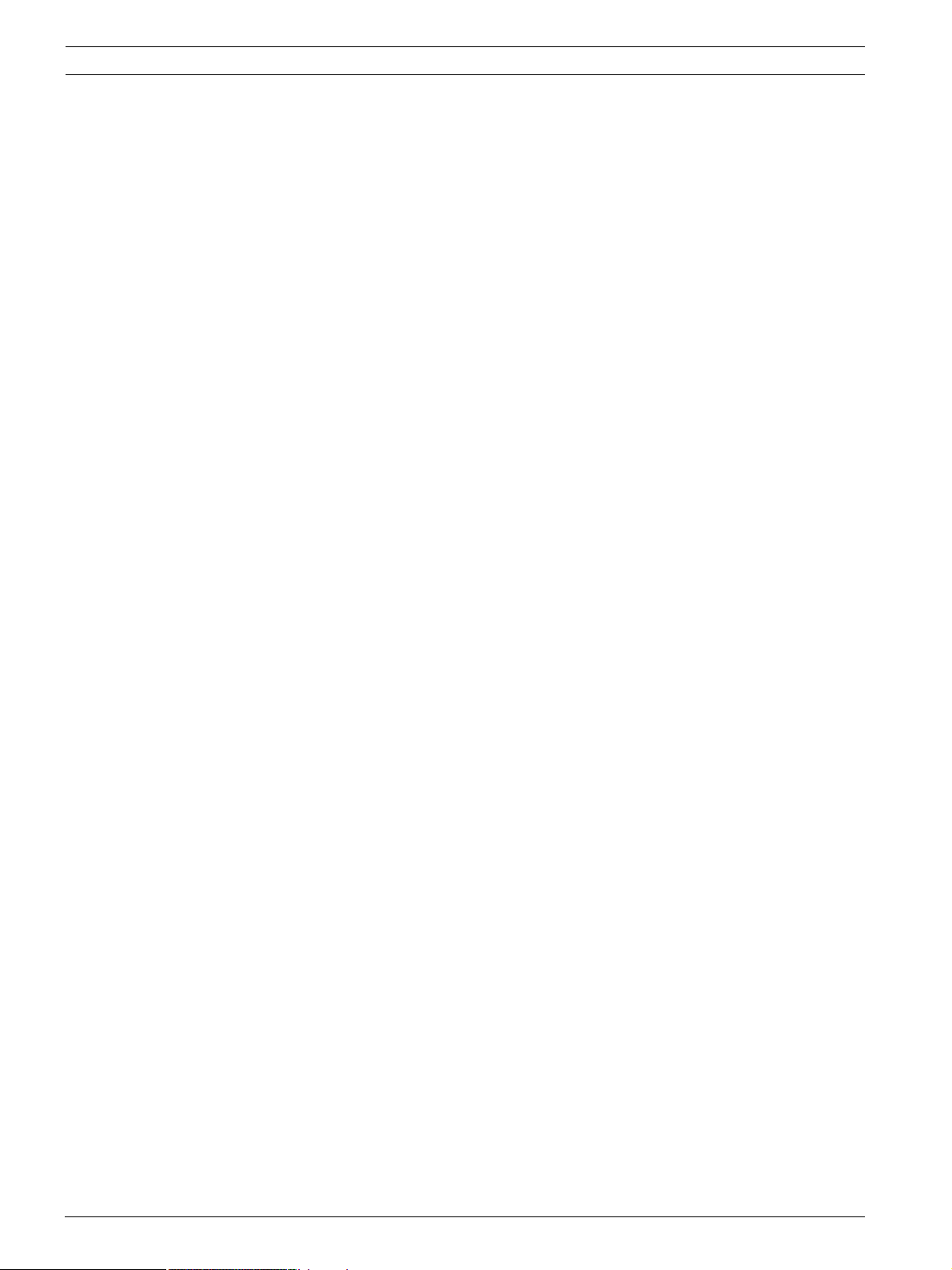
6 ru | Введение Monitor Wall 4.0
1.4 Дополнительная документация
Программа Monitor Wall устанавливается на ПК, соединенный по сети с компьютером, на
котором установлена система управления видео. Программа настраивается с помощью
системы управления видео и программы Configuration Manager. Работа с программой
осуществляется через систему управления видео.
Поэтому также см. следующую документацию:
Система управления видео Описание базовой установки системы, например
объединения камер, установки залпового включения
и плановых чертежей.
Configuration Manager Описание дополнительных параметров
конфигурации.
Карты объектов Описание создания карт объектов в VIDOS.
VIDOS IntuiKey Описание использования цифровой панели
управления IntuiKey при интеграции с системой
управления видео VIDOS.
Документация к камере Производитель должен предоставить отдельный
пакет документов к каждой камере.
VideoJet, VIP и т.д. BOSCH предоставит документацию к каждому
устройству. В ней описаны типичные параметры
устройства.
- | 4.0 | 2011.04 Руководство по установке и эксплуатации Bosch Security Systems
Page 7
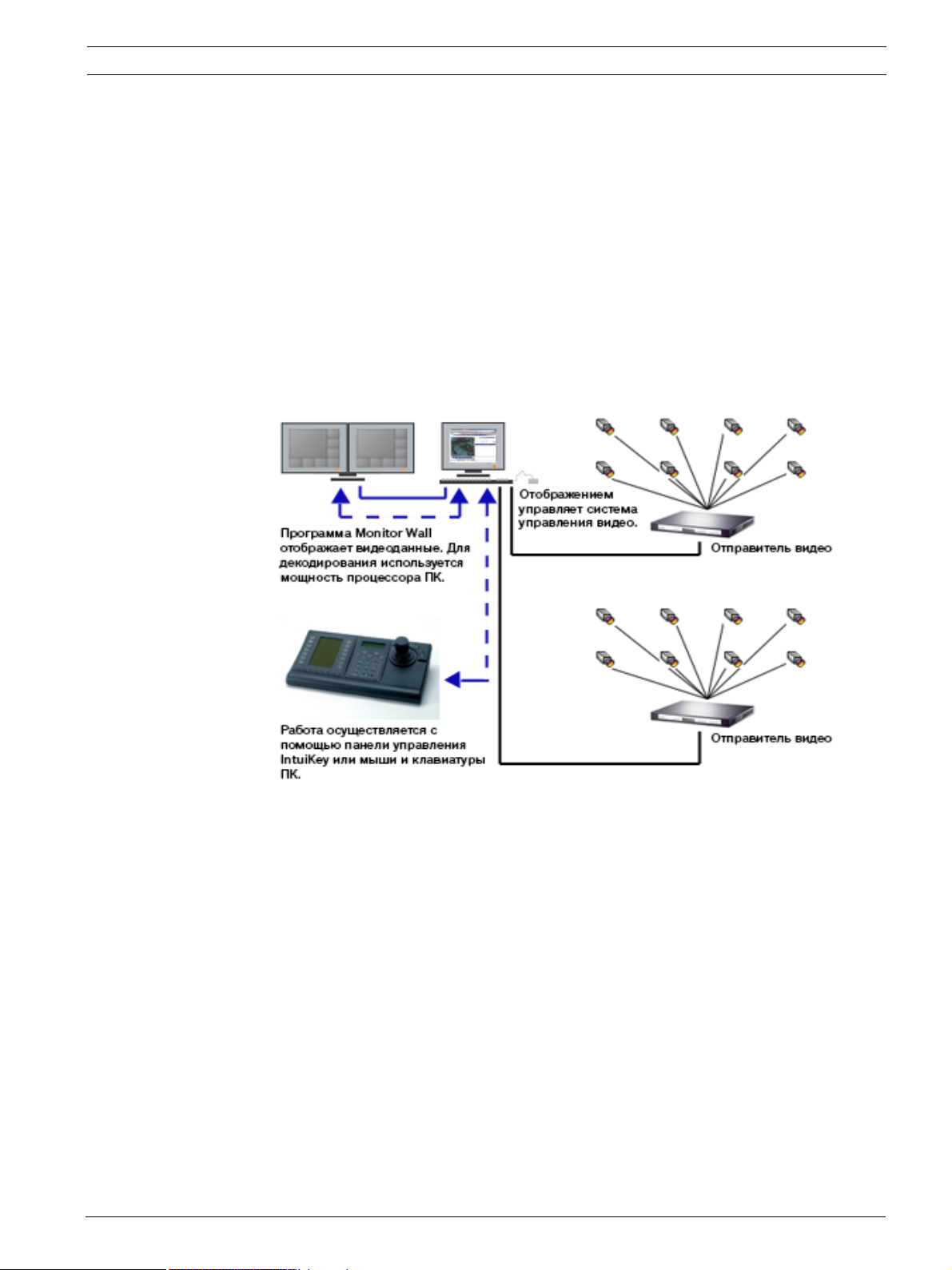
Monitor Wall 4.0 Введение | ru 7
1.5 Monitor Wall
Monitor Wall представляет собой простую в использовании дополнительную программу
для системы управления видео. Программа Monitor Wall используется для
воспроизведения видеоданных на цифровых мониторах, которые система управления
видео рассматривает как аппаратные мониторы. Систему управления видео можно
использовать для изменения количества и расположения окон мониторов, отображаемых
программой Monitor Wall.
С помощью ПК, на котором установлена система управления видео, можно, например,
устанавливать подключения, управлять камерами или начать немедленное
воспроизведение (с соответствующей конфигурацией системы). Эти действия можно
выполнять с помощью мыши и клавиатуры ПК, а также с помощью панели управления
IntuiKey.
Bosch Security Systems Руководство по установке и эксплуатации - | 4.0 | 2011.04
Page 8

8 ru | Установка Monitor Wall 4.0
2Установка
Данная глава предназначена для администраторов системы управления видео. В ней
описывается установка и активация программы Monitor Wall.
2.1 Установка и запуск программы Monitor Wall
Программа Monitor Wall обычно устанавливается на ПК, на котором не установлено
других программ, связанных с системой управления видео.
ЗАМЕЧАНИЕ!
Если на ПК, на который требуется установить программу Monitor Wall, установлены другие
программы, связанные с системой управления видео, деактивируйте соответствующие
службы, выбрав Панель управления > Администрирование> Службы.
При установке Monitor Wall также автоматически устанавливается программа
Configuration Manager. Компакт-диск с программой включает в себя инструкции по
установке (Руководство по быстрой установке).
После установки на рабочем столе появится следующий значок:
1. Щелкните этот значок, чтобы запустить программу Monitor Wall.
2.2 Лицензионное соглашение
Прежде чем использовать программу Monitor Wall, необходимо приобрести
соответствующую лицензию. Лицензия приобретается для конкретного ПК, на котором
установлена программа Monitor Wall.
При покупке лицензии вам будет предоставлен по электронной почте один номер
авторизации для каждой программы и рабочего места.
С помощью этого номера и кода установки, отображаемого в диалоговом окне
Программа просмотра лицензионного соглашения... программы Configuration Manager,
можно сгенерировать ключ активации на интернет-платформе Bosch Software License
Manager.
Затем введите этот ключ в диалоговом окне Программа просмотра лицензионного
соглашения.... После этого вы можете использовать Monitor Wall.
2.2.1 Генерация ключа активации
Запрос кода установки
1. Откройте программу Configuration Manager.
2. Выберите Справка > О программе... > Лицензионные соглашения > Программа
просмотра лицензионного соглашения....
Запишите второй код установки (Code 2) или скопируйте его в буфер обмена.
Более подробные сведения об установке и эксплуатации программы Configuration
Manager см. в документации к программе Configuration Manager.
Запрос ключей активации
3. Откройте следующий веб-сайт с любого компьютера:
https://activation.boschsecurity.com/
Появится интерфейс Bosch Security Systems Software License Manager. Эта страница
отображается только на английском языке.
- | 4.0 | 2011.04 Руководство по установке и эксплуатации Bosch Security Systems
Page 9

Monitor Wall 4.0 Устано вка | r u 9
4. Если у вас уже есть учетная запись, войдите в систему.
Если хотите, вы можете создать новую учетную запись. Одним из преимуществ
учетной записи является возможность перечисления всех ваших предыдущих
активаций лицензий.
После входа в систему появляется страница приветствия.
Вы также можете продолжать процесс без входа в систему.
Затем отображается окно License Activation.
5. Введите номер авторизации, который вы получили при покупке Monitor Wall.
6. После этого установите флажок рядом с полем ввода.
7. Затем нужно ввести код установки и краткие сведения о местонахождении установки.
Вы также можете добавить комментарии.
Эта информация может помочь вам впоследствии при назначении устройству ключа
активации.
8. Нажмите Submit.
Отображаются два ключа активации.
Вы можете скопировать ключи в буфер обмена.
Вы также можете получить ключи по электронной почте. Для этого нажмите ссылку
Email Activation Key. Появляется диалоговое окно, в котором вы можете ввести два
адреса электронной почты получателей.
Эту страницу можно напечатать.
2.2.2 Ввод ключей активации
9. Откройте программу Configuration Manager.
10. Выберите Справка > О программе... > Лицензионные соглашения > Программа
просмотра лицензионного соглашения....
11. Нажмите кнопку Ключ активации и введите первый ключ активации (Activation Key
1) или вставьте его из буфера обмена.
12. Нажмите кнопку OK, чтобы сохранить ключ активации.
13. Повторите пункты 11 и 12 для второго ключа активации (Activation Key 2).
После завершения активации в диалоговом окне Программа просмотра лицензионного
соглашения... отобразится соответствующая запись. Теперь вы можете использовать
программу Monitor Wall на этом ПК.
Bosch Security Systems Руководство по установке и эксплуатации - | 4.0 | 2011.04
Page 10

10 ru | Настройка Monitor Wall 4.0
3 Настройка
Данная глава предназначена для администраторов системы управления видео. В ней
описан процесс настройки программы Monitor Wall в системе управления видео VIDOS.
При запуске программы система управления видео распознает ее при поиске в сети
аналогично любому другому аппаратному приемнику, и программа может быть
интегрирована в систему.
Управление схемами расположения окон мониторов и подключениями камер
осуществляется с помощью системы управления видео.
Вы можете разрешить пользователю использовать программу Monitor Wall, например
устанавливать подключения к окну монитора, предоставив ему доступ к рабочему месту с
помощью мыши и клавиатуры ПК или панели управления IntuiKey. Управление правами
можно использовать для назначения отдельным пользователям различных параметров
эксплуатации. Более подробные сведения см. в отдельной документации к системе
управления видео VIDOS и панели управления IntuiKey.
3.1 Интеграция программы Monitor Wall в видеосистему
3.1.1 Интеграция Monitor Wall в программу Configuration Manager
Чтобы интегрировать программу Monitor Wall в систему управления видео, сначала
необходимо интегрировать ее в программу Configuration Manager.
1. Запустите Monitor Wall.
2. Запустите Configuration Manager.
3. Программа Configuration Manager автоматически выполняет поиск совместимых
устройств в сети. Программа распознает запущенную программу Monitor Wall как
аппаратное обеспечение и отображает ее на основной вкладке Сеть.
4. В списке идентифицированных устройств щелкните название Monitor Wall правой
кнопкой мыши.
Появляется контекстное меню.
5. Выберите команду Добавить в систему... из контекстного меню.
Откроется диалоговое окно Добавление устройства в систему.
6. Вы можете выбрать существующую группу, в которую необходимо интегрировать
программу Monitor Wall.
Чтобы создать новую группу, введите название для нее.
Вы также можете продолжить без выбора и создания группы.
7. Нажмите OK.
8. Перейдите на основную вкладку Устройства.
Программа Monitor Wall появляется в списке устройств, назначенных системе.
- | 4.0 | 2011.04 Руководство по установке и эксплуатации Bosch Security Systems
Page 11

Monitor Wall 4.0 Настройка | ru 11
3.1.2 Интеграция Monitor Wall в систему VIDOS
Чтобы интегрировать программу Monitor Wall в систему VIDOS, ее необходимо запустить и
интегрировать в программу Configuration Manager. Система VIDOS распознает программу
Monitor Wall и отображает ее так же, как другие устройства, например аппаратный
приемник.
1. Запустите Monitor Wall.
2. Запустите VIDOS.
3. В окне Обзор на вкладке Система откройте древовидную структуру папки Ресурсы.
4. Программа Monitor Wall отображается в папке Устройства. Для каждой программы
Monitor Wall под названием устройства отображаются два значка аппаратных
мониторов.
ЗАМЕЧАНИЕ!
С помощью системы VIDOS можно управлять несколькими программами Monitor Wall.
5. Щелкните значок соответствующей программы Monitor Wall правой кнопкой мыши и
выберите Свойства.
В диалоговом окне Свойства отобразится вкладка Общие.
6. Введите значимое имя для программы Monitor Wall и закройте диалоговое окно.
7. Повторите пункты 5 и 6 для каждой установленной программы Monitor Wall.
Теперь все программы Monitor Wall, установленные на сетевом ПК, интегрированы в
систему VIDOS.
Bosch Security Systems Руководство по установке и эксплуатации - | 4.0 | 2011.04
Page 12

12 ru | Настройка Monitor Wall 4.0
3.2 Настройка схем расположения окон мониторов
1. В системе VIDOS в окне Обзор на вкладке Система дважды щелкните значок нужной
программы Monitor Wall в древовидной структуре в папке Устройства.
Отобразятся два значка аппаратных мониторов.
2. Дважды щелкните Монитор 1 или выберите Открыть в контекстном меню для
Монитора 1.
Открывается новое окно. В этом окне отображается несколько окон мониторов:
3. Щелкните окно правой кнопкой мыши для отображения контекстного меню.
4. В контекстном меню выберите Схемы. Выберите необходимую схему:
Если вы используете программу Monitor Wall на двойном мониторе, схемы
расположения идентичны на обеих половинах монитора.
- | 4.0 | 2011.04 Руководство по установке и эксплуатации Bosch Security Systems
Page 13

Monitor Wall 4.0 Настройка | ru 13
3.3 Установка подключений к окнам мониторов
ЗАМЕЧАНИЕ!
Если вы используете программу Monitor Wall на двойном мониторе, также перетащите
монитор 2 на рабочий стол.
1. Щелкните одно из окон монитора правой кнопкой мыши.
2. Выберите Подключиться.
Отобразится список устройств и камер, назначенных системе в программе
Configuration Manager.
3. Выберите устройство или камеру, к которой необходимо подключить данное окно
монитора.
4. Повторите пункты 1–3 для каждого окна монитора.
Другой способ:
1. Удерживая нажатой кнопку мыши, перетащите камеру или кодер непосредственно из
древовидной структуры Система в одно из окон монитора.
Как только подключение установлено, начинается воспроизведение видео в
соответствующем окне на цифровом мониторе программы Monitor Wall. Видеоданные
отображаются в соответствии с конфигурацией системы VIDOS.
В системе VIDOS снимки из местоположения подключенных камер отображаются в
каждом окне монитора аналогично окнам аппаратных мониторов.
ЗАМЕЧАНИЕ!
Некоторые устройства и камеры не поддерживают функцию снимков. В этом случае в
системе VIDOS отображается только серое окно монитора. Это не влияет на
воспроизведение видео на цифровом мониторе программы Monitor Wall.
Bosch Security Systems Руководство по установке и эксплуатации - | 4.0 | 2011.04
Page 14

14 ru | Настройка Monitor Wall 4.0
3.4 Нумерация мониторов для использования с панелью управления IntuiKey
Чтобы подключить камеры к индивидуальным окнам монитора программы Monitor Wall с
помощью панели управления IntuiKey, необходимо назначить окнам монитора
уникальные номера.
1. В древовидной структуре системы VIDOS дважды щелкните значок нужной
программы Monitor Wall.
Отобразятся два значка аппаратных мониторов.
2. Щелкните значок аппаратного монитора для Монитора 1 правой кнопкой мыши и
выберите Свойства.
В диалоговом окне Свойства отобразится вкладка Общие.
3. Введите значимое имя и уникальный номер для монитора.
Номер относится к первому окну, отображаемому в левом верхнем углу в программе
Monitor Wall. Последующие окна нумеруются автоматически справа налево, ряд за
рядом.
В данном примере показана нумерация мониторов для различных схем
расположения в случае, если первому монитору назначен номер 7.
Вид 3x3 Вид 1x1,
5 эскизов
4. Если вы используете двойной монитор, повторите пункты 2 и 3 для второго значка
аппаратного монитора.
ЗАМЕЧАНИЕ!
Убедитесь, что назначенные номера не повторяются. Если, например, вы назначите
мониторам номера с шагом 100, это предотвратит повторение номеров даже при
последующем изменении схем расположения.
3.5 Дополнительные параметры системы VIDOS
Вы можете разрешить пользователю использовать программу Monitor Wall, например
перемещать камеры, устанавливать подключения или воспроизводить записи. Для этого
необходимо предоставить пользователю рабочее место VIDOS с помощью мыши и
клавиатуры ПК или цифровой панели управления IntuiKey. Пользователь получает право
использовать все операции, которые система VIDOS также предлагает для других окон
программных или аппаратных мониторов.
Поэтому важно назначать пользователям права с осторожностью, чтобы предотвратить
несанкционированный доступ к другим функциям.
ПРЕДУПРЕЖДЕНИЕ!
Все операции и подключения осуществляются с помощью системы VIDOS. Не отключайте
систему VIDOS, если вы хотите изменить подключения или использовать программу
Monitor Wall.
Вид 1x1,
7 эскизов
Более подробные сведения о настройке рабочих мест VIDOS см. в отдельной
документации к системе VIDOS и панели управления IntuiKey.
- | 4.0 | 2011.04 Руководство по установке и эксплуатации Bosch Security Systems
Page 15

Monitor Wall 4.0 Настройка | ru 15
3.6 Выход из программы Monitor Wall
Чтобы выйти из программы Monitor Wall, нажмите клавишу Esc.
Эта операция приведет к отключению камер. При повторном запуске программы Monitor
Wall необходимо заново установить подключения с помощью системы VIDOS.
3.7 Программа Monitor Wall и серверы
Программу также можно интегрировать в систему "клиент-сервер" VIDOS. Вы можете
интегрировать программу Monitor Wall локально в одну клиентскую систему VIDOS.
Однако программу Monitor Wall можно также интегрировать централизованно, чтобы
предоставить доступ к ней всем клиентам VIDOS в системе. Для этого используется
программа Configuration Manager. Запустите любую программу Configuration Manager в
системе, подключитесь к требуемому серверу и назначьте системе программы Monitor
Wall, как описано в отдельной документации к VIDOS Server (раздел "Распределитель
устройств").
Bosch Security Systems Руководство по установке и эксплуатации - | 4.0 | 2011.04
Page 16

16 ru | Параметры Configuration Manager Monitor Wall 4.0
4 Параметры Configuration Manager
Запущенные программы Monitor Wall распознаются программой Configuration Manager
аналогично другому аппаратному обеспечению. Для них отображаются различные
сведения и доступны дополнительные параметры конфигурации. Ниже перечислены
страницы настроек для Monitor Wall в программе Configuration Manager и объясняются
различные параметры.
ЗАМЕЧАНИЕ!
Изменения вступают в силу только после нажатия кнопки на панели инструментов.
Дополнительные сведения см. в отдельной документации к программе Configuration
Manager.
4.1 Вкладка Доступ к устройству
Идентификация
В этой области можно назначить программе Monitor Wall номер и идентификатор
устройства, чтобы упростить назначение при установке крупных систем.
Пароль
Эта область предназначена для защиты программы Monitor Wall от
несанкционированного доступа.
Monitor Wall имеет два уровня паролей. Уровень service является высшим уровнем
авторизации. При использовании этого уровня доступа после ввода требуемого пароля
пользователи могут использовать все функции программы Monitor Wall и изменять все
параметры конфигурации. Уровень user позволяет пользователям устанавливать и
разрывать подключения, но не предоставляет доступа к конфигурации.
Доступ к устройству (только основная вкладка Устройства)
Эта область используется для управления доступом из системы VIDOS к программе
Monitor Wall. Здесь можно настроить параметры для определения протокола и порта
HTTP, которые будут использоваться для связи между системой VIDOS и программой der
Monitor Wall.
Если программа Monitor Wall защищена паролем, то пароль для доступа через систему
VIDOS сохраняется здесь.
Информация о версии
В этой области отображается информация о версиях аппаратного и программного
обеспечения Monitor Wall.
- | 4.0 | 2011.04 Руководство по установке и эксплуатации Bosch Security Systems
Page 17

Monitor Wall 4.0 Параметры Configuration Manager | ru 17
4.2 Вкладка Дополнительно
Окна просмотра
В этой области можно изменить отображение окон просмотра.
ЗАМЕЧАНИЕ!
Параметры, устанавливаемые в этой области, относятся ко всем окнам просмотра. Здесь
нельзя настроить параметры для отдельных окон просмотра.
В области Соотношение сторон можно выбрать соотношение сторон окон просмотра: 4:3
или 16:9. Выберите значение параметра, наиболее подходящее для большинства из
ваших видеоисточников.
В области Метаданные можно выбрать, будут ли метаданные отображаться в окнах
просмотра.
В области Сглаживание воспроизведения видео вы можете улучшить качество
воспроизведения видео. Чтобы улучшить качество воспроизведения, переместите
ползунок вправо или в поле ввода введите число от 0 до 100. Если введено значение 0,
сглаживание видео не выполняется; если введено значение 100, выполняется
максимальное сглаживание видео. Чем больше уровень сглаживания, тем больше
задержка между изображением в реальном времени и отображением видео в программе
Monitor Wall.
Пункт назначения
Если устройства, к которым осуществляет доступ программа Monitor Wall, защищены
глобальным паролем, этот пароль можно сохранить здесь.
Разрешение монитора
В этой области можно указать, будет ли программа Monitor Wall автоматически выбирать
оптимальное разрешение для устройства отображения при запуске.
4.3 Вкладка Доступ к сети
Сеть
В этой области задаются сетевые параметры программы Monitor Wall.
1. В поле IP-адрес устройства введите действительный сетевой IP-адрес (например,
192.168.0.32).
2. При необходимости введите соответствующую маску подсети и адрес шлюза для IPадреса.
3. На панели инструментов нажмите значок .
4. По запросу подтвердите перезапуск устройства.
5. Перезапустите Monitor Wall.
ЗАМЕЧАНИЕ!
Новый IP-адрес и новая маска подсети становятся действительными только после
перезапуска Monitor Wall.
Bosch Security Systems Руководство по установке и эксплуатации - | 4.0 | 2011.04
Page 18

Monitor Wall 4.0 Индекс | ru 18
Индекс
C
Configuration Manager 8
I
IntuiKey 14
IP-адрес
V
VIDOS 10
Z
Видеокарта 5
Воспроизведение видео
Двойной монитор 12
Качество воспроизведения 17
Ключ активации
Код установки 8
Лицензионное соглашение 8
Метаданные
Окна просмотра 17
Права пользователя 10, 14, 16
Пример конфигурации
Разрешение, оптимальное 17
Сглаживание видео 17
Сервер VIDOS
Сетевые параметры 17
Система управления видео 10
Системные требования
Снимки 13
Соотношение сторон
Схемы 12
Управление правами 10, 14, 16
17
13
8
17
5
15
4
17
Bosch Security Systems Руководство по установке и эксплуатации - | 4.0 | 2011.04
Page 19

19 ru | Индекс Monitor Wall 4.0
- | 4.0 | 2011.04 Руководство по установке и эксплуатации Bosch Security Systems
Page 20

20 ru | Индекс Monitor Wall 4.0
- | 4.0 | 2011.04 Руководство по установке и эксплуатации Bosch Security Systems
Page 21

Page 22

Bosch Security Systems
Werner-von-Siemens-Ring 10
85630 Grasbrunn
Germany
www.boschsecurity.com
© Bosch Security Systems, 2011
